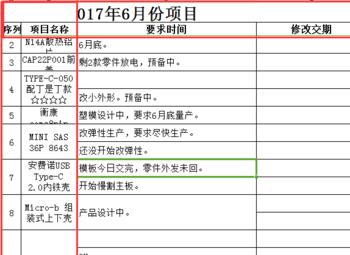Excel是大家最常用的办公软件,其功能十分强大,可以完成多种多样的功能,特别是数据的处理与展示。但是很多小伙伴在使用表格的过程中,特别是浏览数据的时候,发现表头和列头会跟着一起移动,影响了浏览。所以今天小编给大家带来如何冻结表头,列头和同时冻结行和列教程。
操作方法
-
01
首先,我们打开WPS Excel软件,点击开始,我们可以看到冻结窗格在开始选项栏下面,如下图所示。

-
02
然后,我们将鼠标停留在冻结窗格之上,即可以看到冻结窗格,冻结首行,冻结首列等选项,接下来小编将会一一操作,如下图所示
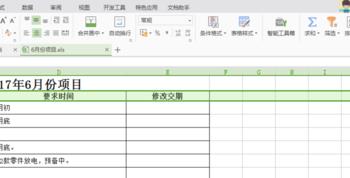
-
03
首先,演示冻结首行。我们选择想要冻结的行,不单单是首行,任何一行均可,如下图所示,
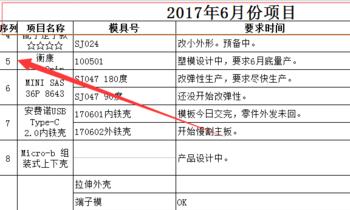
-
04
选择好之后,点击冻结窗格,我们下滑表格的时候,冻结的部分就不会跟随移动了,如下图所示

-
05
接着演示冻结首列。我们选择想要冻结的一列或者几列,选中之后,点击右上角的冻结窗格即可,然后我们可以发现,左右浏览窗格的时候,冻结的列就不会随着移动了,如下图所示。

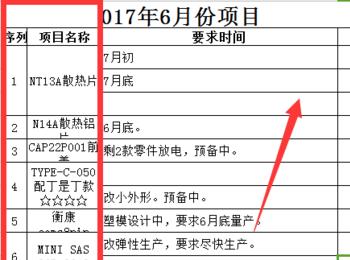
-
06
接着,我们演示同时冻结行和列。同时冻结行和列之前,我们首先想好想要冻结的行和列。比如我们想要冻结前两行和前两列,我们就得选中第三行第三列的单元格,如下图所示
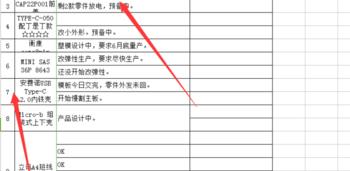
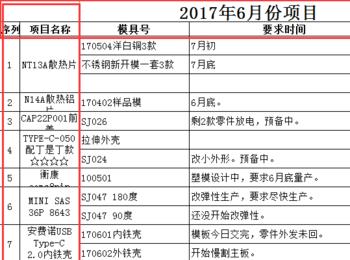
-
07
选中第三行第三列,然后点击冻结窗格,会发现第二行和第二列都被冻结了,这是因为系统默认选中的单元格以上和以左都要进行冻结,如下图所示,冻结了之后,前两行和前两列就同时冻结了。
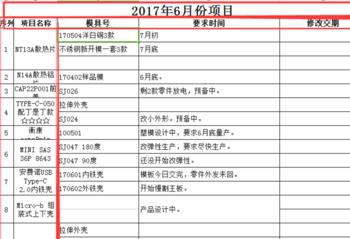

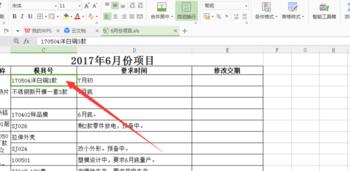
-
08
好了,今天的Excel如何同时冻结行和列教程。就为大家介绍到这里,希望对大家有所帮助。